PS鼠绘水晶质感纽扣教程
1、打开PS,新建一个文件(W:800px,H:600px),背景色填充为深灰色#242424,然后略微给背景填充上径向渐变,让中心看上去更"稆糨孝汶;亮"。再在该背景层上增加一个圆形,这就是纽扣的"身体"了。圆形的色彩随大家各自喜欢,我选用的是绿色
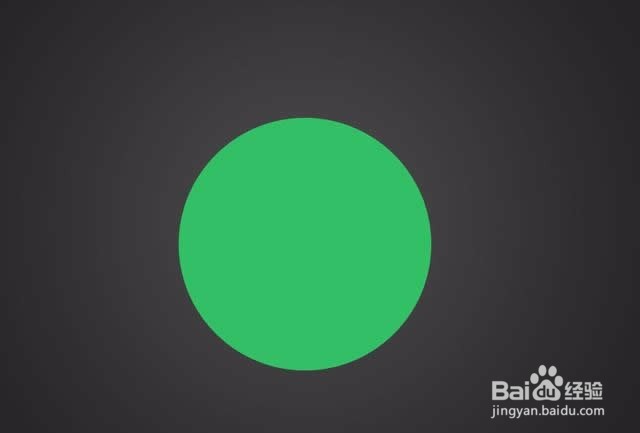
2、接下来,我们要对纽扣的"身体"运用图层样式。就像上一期教程中所讲到的一样,图层样式的使用,靠的是不断的尝试
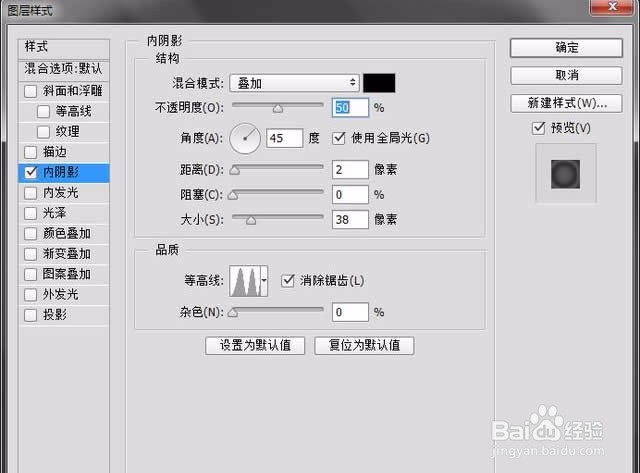
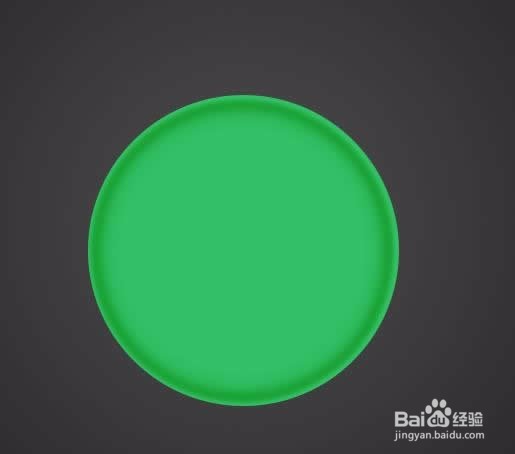
3、使用内发光,让它的边缘具有水晶的光泽。
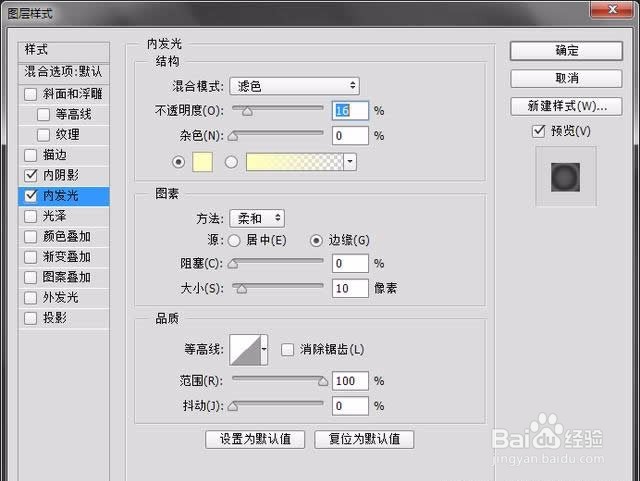
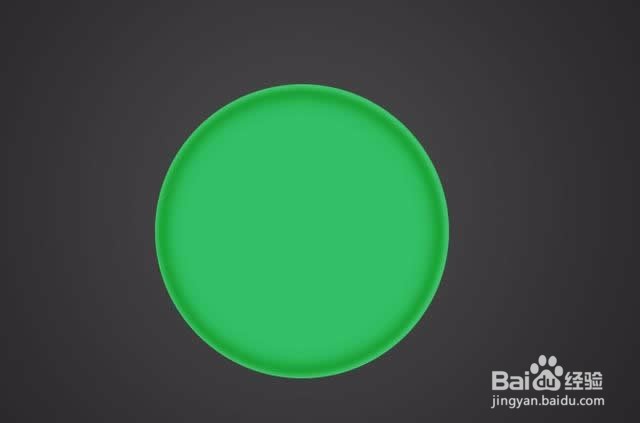
4、运用光泽图层样式,让它更具光泽感
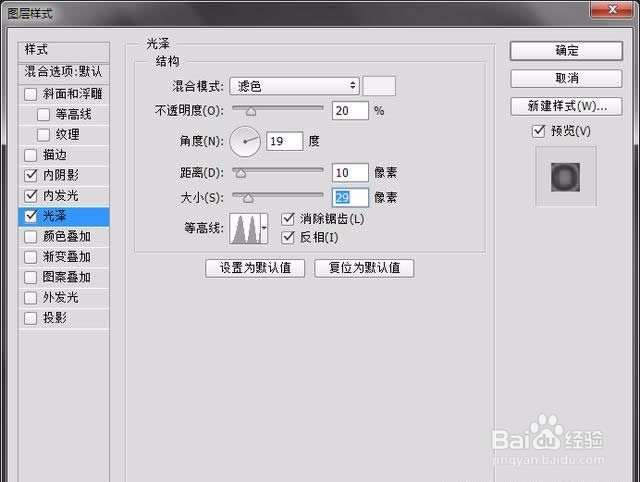
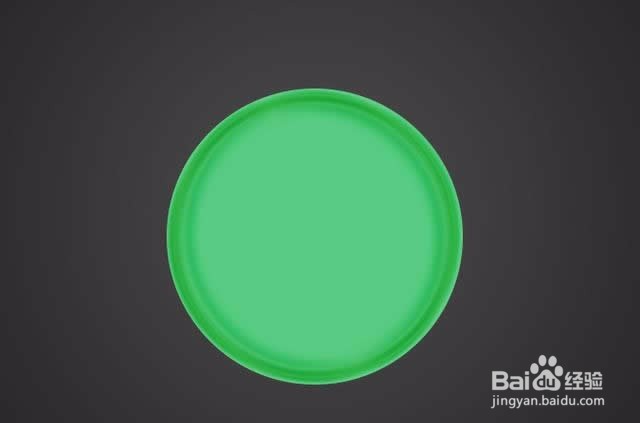
5、看上去已经接近我想要的效果了,接下来为纽扣增加一点投影和描边
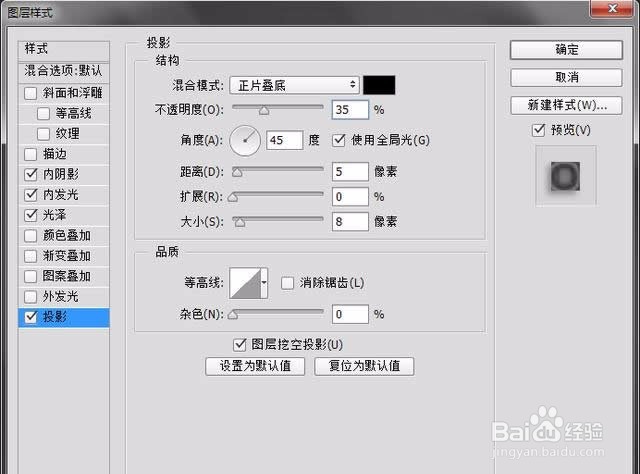
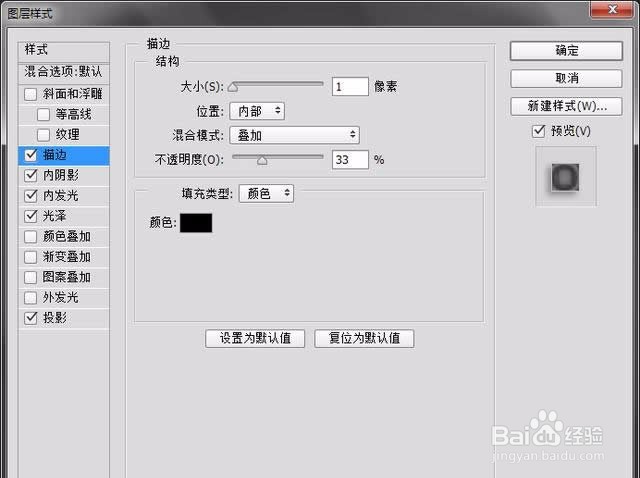
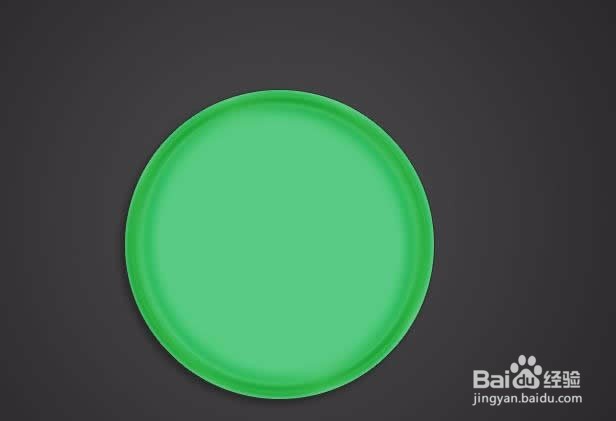
6、为了让纽扣看上去更具立体效果,运用了图层样式后显然是不够的。这时,我们还需要"手动"为他添加相应的阴影和高光的效果。
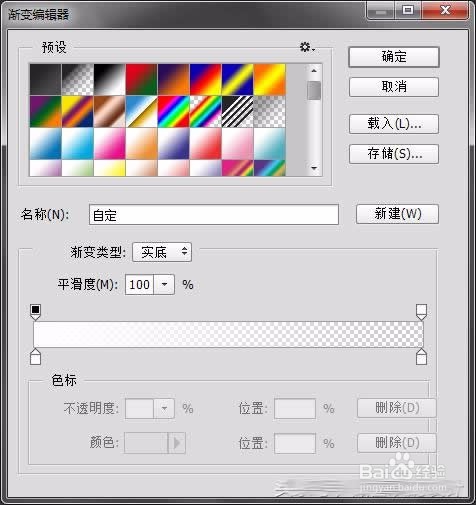
7、然后在选区内填充渐变色,渐变模式为线性渐变,从上至下填充
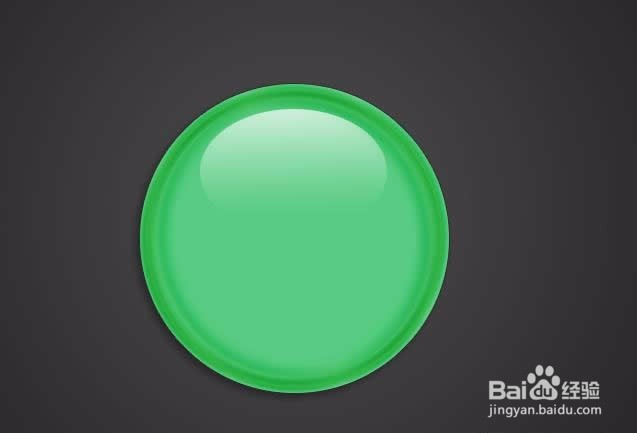
8、将椭圆转到右上角,也就是我们选定其为高光部分的地方。
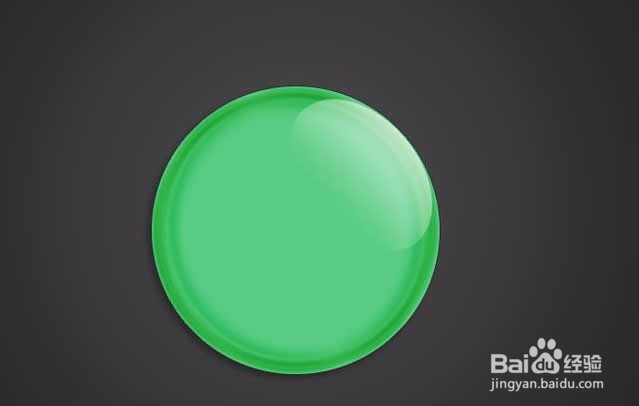
9、在高光基础上再增加一层高光。首先,将高光图层复制一层,然后按住"ctrl争犸禀淫"键,用鼠标点选纽扣的"身体"的图层。目的是想调出圆形选区,为下一步做准备

10、保持圆形选区,在复制出的高光图层上通过键盘上的左键和下键来控制选区,移动到如下图所示的位置,然后点击delete键。
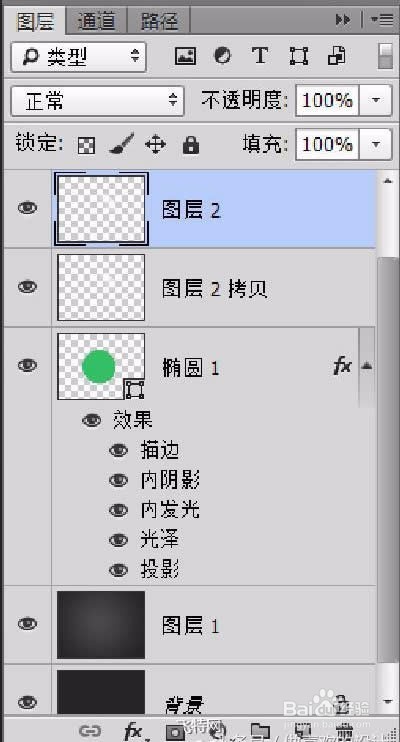

11、点击delete键后,这就是我们期待中的"小月牙",看上去它太过于"平坦"了,这时,可以为它增加一个图层蒙版,选用黑白渐变在蒙版中合适的位置拉出一个径向渐变。
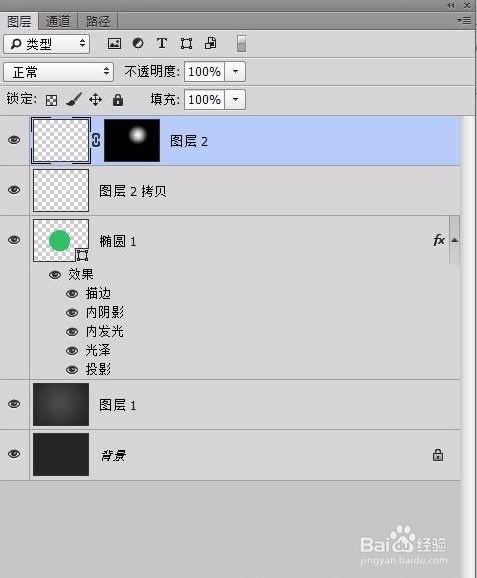
12、右上角的高光就做好了:
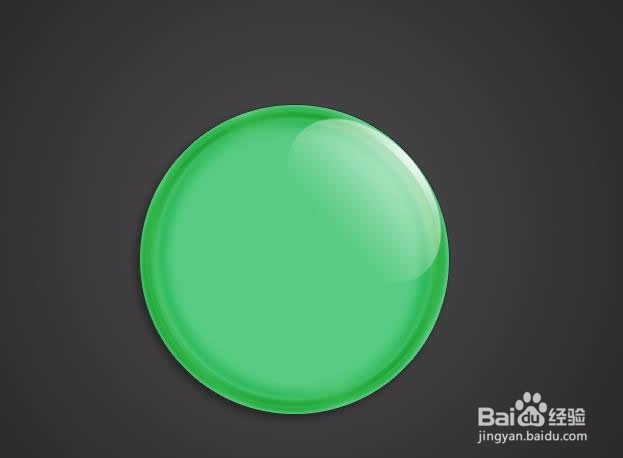
13、再对小月牙复制一层,将复制层旋转至对角的另一个方位。
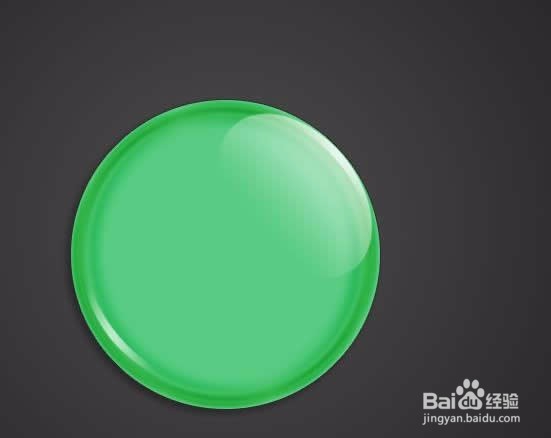
14、要做很多款图案的水晶纽扣,只需要将纽扣身体的那个图层的填充降至0。真的很简单,是吧!

15、在做设计时,常常都会用到透明度,但很少用填充。其实大部分情况下,填充和透明度的作用是差不多的。只有当出现这样的情况:当你将图层透明度设置为0,那么这个图层就完全透明,相反,如果你将图层填充设置为0,这个图层仍然可见。这一点对于我们做水晶纽扣大有益处,它帮助我们去掉了颜色,保持了所有其他我们为纽扣添加的细节。

16、最后保存导出
